新しいグラフィックテーマにより、コンピュータの外観が新しくなります。ここでは、Windows 10 に最適なデスクトップ テーマとその適用方法を紹介します。
驚くほど多くの Windows ユーザーが壁紙を変更しません。そして、壁紙を変更する人の中で、オペレーティング システムのイメージの 1 つに固執する人が多すぎます。退屈だよ。
システム全体のクールな Windows テーマでコンピュータを刷新してみませんか?ここでは、Windows 10 に最適なテーマを厳選して紹介します。
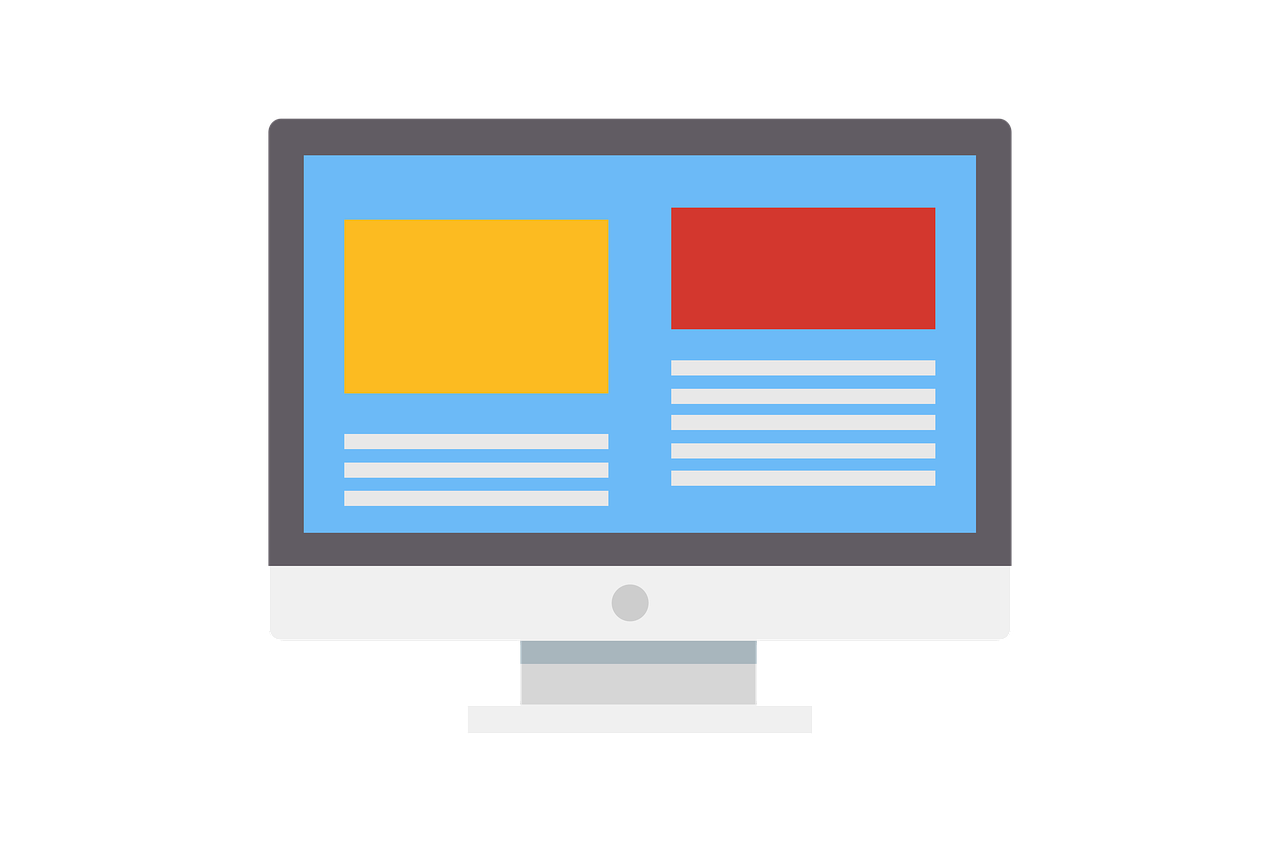
グレイイブ
Windows 10 のダークテーマが最もクールであると宣言するのは理にかなっています。さらに、暗いテーマは目の疲れを軽減するのにも役立ちます。
ダークなテーマはたくさんあるので 1 つを選ぶのは難しいですが、GreyEve はその中でも際立っています。 ZIP ファイルは次の場所から復元できます。GitHub。
- ファイルを置きます%USERPROFILE%\AppData\Local\Microsoft\Windows\Themesそれからに行きます設定 > カスタマイズ > テーマをクリックしてリストから選択します。
ホバーダークエアロ
確かに、ダークテーマとブラックテーマの間には大きな違いはありません。ただし、Hover Dark Aero は、GreyEve よりも黒を多く使用し、グレーを減らします。
- テーマを使用する前に、インストールする必要がありますUXテーマパッチャーWindows 10 および/または 11 の場合。インストールが完了したら、次の場所からテーマのコピーをダウンロードします。DeviantArt。
- ダウンロードが完了したら、フォルダーの内容を移動しますテーマで%windir%/リソース/テーマ。設定アプリからテーマをシステムに適用できます。
3Dテーマ
ThemePack で利用できる 3D テーマには、17 枚の高解像度の壁紙が含まれています。これらの壁紙はすべて 3D グラフィックのような錯覚を与えます。
画像はすべて抽象的ですが、球や立方体からインスピレーションを得たものもあります。
- 使用するには3Dテーマにファイルを置きます%windir%/リソース/テーマ。 17 個の画像すべてを同時に使用できます。デスクトップを右クリックして選択します次のデスクトップの背景(次の壁紙) を使用してオプションをスクロールします。
簡素化 10
Windows のレイアウトが乱雑すぎると思われる場合は、Simplify 10 テーマをご覧ください。これは Windows 10 に最適なテーマの 1 つです。このテーマでは、多くの不要な要素が削除され、印象的にエレガントなミニマリスト テーマが得られます。
- 簡素化 10には、カラフルなテーマ、明るいテーマ、暗いテーマ、そして Maverick と呼ばれる 3 番目のオプションの 4 つの異なるバージョンがあります。 Maverick テーマは、Ubuntu Linux ディストリビューションに似るように設計されています。
XPのテーマ
Windows XP は今でも皆さんの記憶にあります。もちろん、日常のコンピューティング活動にこのオペレーティング システムを使用するべきではありません。テクニカルサポートはずっと前に終了しており、セキュリティ上の悪夢です。ただし、Windows 10 を XP のように見せることはできます。これは、熱心な XP ファンにとって、両方の長所を備えたものです。
マックドック
macOS オペレーティング システムで最もよく知られているのはドックです。頻繁に使用するすべてのアプリにすばやくアクセスできます。 Windows タスクバーも同じように機能しますが、Mac インターフェイスを使いたい場合は、macDock を使用してみるとよいでしょう。
名前が示すように、Mac のようなドックを画面の下部に追加します。これは既存のタスクバーを置き換えるもので、表示したいアプリを表示するようにドックをカスタマイズできます。
さらに良いことに、Widget、Launchpad、Siri、Finder、Exposé などの多数の Mac アプリがすぐに付属しています。 3 つのスキンとドラッグ アンド ドロップ インターフェイスもあります。
- インストール ファイルを次の場所から入手します。DeviantArtEXE ファイルを実行してインストールを開始します。
アニメのテーマ
アニメは、あらゆる形式において、日を追うごとに人気が高まっているようです。 Netflix は多数のオリジナル アニメを制作しており、Amazon Prime でストリーミングすることができます。また、アニメのスタイルで絵を描く方法を学べるリソースがほぼ無限にあります。
- したがって、Windows 10 用のアニメ テーマが大量に見つかることは驚くべきことではないかもしれません。テーマパックでは、銀魂、ベジータ、エヴァンゲリオン、ハイキューなど、お気に入りのスターや番組のテーマをすべて入手できます。
流星群
Microsoft Store から無料でダウンロードできる最高の Windows 10 テーマの一部を見つけることができます。選択できるテーマは数十あります (いくつかの有料オプションを含む)。
- ストアで人気の無料テーマの 1 つは、流星群。 18 個の流れ星の画像から選択することも、あらかじめ定義された間隔で 18 個の画像を循環するように Windows に指示することもできます。画像内の他の被写体には、森林、都市景観、湖、動物などが含まれます。
フラットタスティック
その名前が示すように、Flattastic は、曲率の印象を与える色のグラデーションやその他の要素を削除し、Windows デスクトップ全体を平らな外観に置き換えます。
- テーマには 16 の異なるバージョンがありますフラットタスティック: 8 つの明るいモデルと 8 つの暗いモデル。適切なファイルを貼り付けると、16 個すべてにアクセスできるようになります。C:\Windows\リソース\テーマ。
Unbuntu スキンパック
Windows を macOS のように見せる方法については見てきましたが、Windows を Linux のように見せるにはどうすればよいでしょうか? Linux の外観を備えた Windows の機能が必要な場合は、Ubuntu SkinPack テーマを試してください。
- さらに Windows 10 では、スキンパック UbuntuWindows 7 と Windows 8 もサポートします。
結論
Windows 10 のテーマを変更するときは、Windows のアクセント カラーがデスクトップの背景と一致していることを確認してください。これにより、テーマがより一貫したものになります。
幸いなことに、このプロセスは自動化できます。に行く設定 > カスタマイズ > カラー > アクセントカラーの選択の横のボックスにチェックを入れます背景に基づいてアクセントカラーを自動的に選択します。
